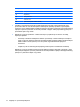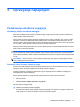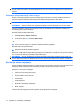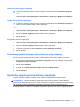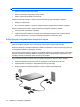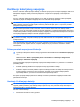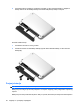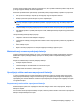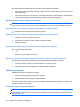Mini-Windows XP User Guide
3 Upravljanje napajanjem
Podešavanje odrednica napajanja
Korištenje stanja za uštedu energije
Računalo se odlikuje dvama stanjima uštede energije omogućenima prema tvorničkim postavkama:
stanje čekanja i stanje hibernacije
Kad je pokrenuto stanje čekanja, žaruljica napajanja trepće i zaslon je isključen. Ono na čemu radite
sprema se u memoriju. Napuštanje stanja čekanja brže je od napuštanja stanja hibernacije. Ako se
računalo nalazi u stanju čekanja dulje vrijeme ili ako baterija dosegne kritično nisku razinu napunjenosti
dok se nalazi u stanju čekanja, računalo će pokrenuti stanje hibernacije.
Kada se pokrene stanje hibernacije, ono na čemu radite sprema se u hibernacijsku datoteku na tvrdom
disku i zatim se računalo isključuje.
OPREZ: Da biste spriječili eventualno smanjenje kvalitete audiozapisa ili videozapisa, nemogućnost
njihove reprodukcije, ili pak gubitak podataka, stanje čekanja ili stanje hibernacije nemojte pokretati
tijekom čitanja podataka s diska ili vanjske memorijske kartice, baš kao ni tijekom zapisivanja podataka
na njih.
NAPOMENA: Dok je računalo u stanju čekanja ili hibernacije nije moguće uspostavljanje mrežnih
veza ni korištenje funkcija računala.
Pokretanje stanja čekanja i izlazak iz njega
Sustav je tvornički postavljen da pokreće stanje čekanja nakon 10 minuta neaktivnosti ako se napaja iz
baterije te nakon 25 minuta neaktivnosti ako koristi vanjsko napajanje.
Postavke napajanja i vremenska ograničenja mogu se mijenjati pomoću Odrednica napajanja na
upravljačkoj ploči sustava Windows.
Kad je računalo uključeno, stanje čekanja možete pokrenuti na bilo koji od ovih načina:
●
Zatvorite zaslon.
●
Odaberite Start > Isključi računalo > U pripravi.
Da biste izašli iz stanja čekanja:
▲
Nakratko pomaknite prekidač napajanja.
Kad računalo izađe iz stanja čekanja, žaruljica napajanja će se uključiti, a programi u kojima ste
radili vraćaju se na zaslon na mjestu na kojem ste prestali s radom.
Podešavanje odrednica napajanja 15